Easy Advertiser Guide de mise en route Easy Advertiser (CRD01/00) Français CONTROLE DU CONTENU DE L’EMBALLAGE L’emballage du produit contient les éléments suivants : Description Carte SmartCard Easy Advertiser Quantité 1 Clé USB 1 Go 1 Câble HDMI 1 Cache pour carte Easy Advertiser 1 Adaptateur secteur (100-240 V / 50-60 Hz) 1 Cordon d’alimentation pour le Royaume-Uni 1 Cordon d’alimentation pour l’Europe continentale 1 Support mécanique pour l’adaptateur secteur 1 Serre-fils (gestion des câbles) 1 Vis 2 vis à tête cylindrique M4x6 vis Torx 2 vis à tête cylindrique M4x10 vis Torx 2 vis à tête cylindrique M4x10 vis cruciformes CD-ROM Easy Advertiser Publisher 1 Guide de mise en route (le présent document) 1 Carte de garantie 1 Révision 10 | 22 décembre 2008 Page 1 Français Easy Advertiser (CRD01/00) INSTALLATION DU MATERIEL 1. Cette carte est sensible à l’électricité statique. Ne touchez pas les composants pendant l’installation. 2. Avant de retirer l’emballage à bulles qui enveloppe le périphérique, il est conseillé de vous assurer que vous travaillez dans un environnement antistatique. 3. Sinon, touchez un élément métallique mis à la terre, par exemple une canalisation d’eau ou de chauffage, afin d’éliminer toute électricité statique. 4. Ouvrez l’emballage et sortez le contenu. 5. Sortez la SmartCard Easy Advertiser de son emballage à bulles. 6. Installez la SmartCard Easy Advertiser dans l’emplacement SmartCard Easy Advertiser : Page 2 a. Repérez l’ouverture de l’emplacement SmartCard Easy Advertiser derrière le moniteur. b. Dévissez le cache de l’emplacement SmartCard du moniteur. Conservez les deux vis, qui seront réutilisées. REMARQUE : vous pouvez jeter le cache d’origine de l’emplacement SmartCard et le remplacer par le cache neuf fourni dans l’emballage. c. Faites doucement glisser la SmartCard Easy Advertiser dans l’emplacement, en l’orientant vers le haut, jusqu’à ce qu’elle soit fermement enclenchée. Révision 10 | 22 décembre 2008 Easy Advertiser (CRD01/00) d. 7. Français Remplacez le cache d’origine de l’emplacement SmartCard Easy Advertiser par le cache neuf fourni dans l’emballage. Faites glisser le cache sur la SmartCard Easy Advertiser et vissez-le. Utilisez les vis que vous avez retirées précédemment. REMARQUE : si vous enfichez ou retirez le périphérique USB sans avoir vissé le cache de la carte, celle-ci risque de sortir du moniteur et d’être endommagée. Raccordez les câbles : a. Raccordez le câble HDMI au connecteur HDMI situé en bas à droite de la SmartCard Easy Advertiser. b. Raccordez l’autre extrémité du câble HDMI au connecteur HDMI 1 In du moniteur. N’utilisez pas le connecteur HDMI 2 In. Révision 10 | 22 décembre 2008 Page 3 Français 8. Easy Advertiser (CRD01/00) c. Raccordez le cordon d’alimentation au connecteur d’alimentation situé en haut à droite de la SmartCard Easy Advertiser. d. Raccordez le cordon d’alimentation au secteur et mettez la SmartCard Easy Advertiser sous tension. Fixation du support de l’adaptateur secteur : Page 4 a. Fixez le support de l’adaptateur secteur à l’aide des vis fournies (2 vis à tête cylindrique M4x10 vis cruciformes / Torx), comme indiqué sur l’illustration. b. Insérez l’adaptateur secteur dans le support comme indiqué. Révision 10 | 22 décembre 2008 Easy Advertiser (CRD01/00) 9. Français Mise sous tension : a. Branchez le câble d’alimentation et mettez le moniteur sous tension. b. Le démarrage à froid (mise sous tension) de la SmartCard Easy Advertiser peut prendre quelques instants, veuillez patienter le temps nécessaire. c. Une fois que la SmartCard Easy Advertiser a démarré et que le moniteur est sous tension, vous pouvez commencer à configurer le moniteur et les paramètres de la SmartCard Easy Advertiser. Révision 10 | 22 décembre 2008 Page 5 Français Easy Advertiser (CRD01/00) PARAMETRES DE BASE DU MONITEUR 1. 2. 3. Page 6 Réglez la communication SMARTPORT sur SP-SPI selon la procédure suivante : a. Appuyez sur la touche MENU DISPLAY (AFFICHAGE DU MENU) de la télécommande b. Sélectionnez COMMUNICATION c. Réglez la valeur de configuration SMARTPORT sur SP-SPI d. Sélectionnez MÉMORISER e. Appuyez sur la flèche droite pour enregistrer le réglage Réglez les paramètres d’alimentation ESP sur INACTIF selon la procédure suivante : a. Appuyez sur la touche MENU DISPLAY (AFFICHAGE DU MENU) de la télécommande b. Sélectionnez CONFIGURATION c. Sélectionnez CONTRÔLE d. Réglez la valeur de configuration ESP sur INACTIF Réglez la fonction PIXEL SHIFT (ANTI-BRÛLURE) sur NON selon la procédure suivante : a. Appuyez sur la touche MENU DISPLAY (AFFICHAGE DU MENU) de la télécommande b. Sélectionnez CONFIGURATION c. Sélectionnez FONCTIONS d. Réglez la valeur de configuration PIXEL SHIFT (ANTI-BRÛLURE) sur NON Révision 10 | 22 décembre 2008 Easy Advertiser (CRD01/00) 4. Français Pour régler le VOLUME DE DÉPART, procéder comme suit : a. b. c. d. 5. .Appuyer sur le bouton AFFICHAGE MENU de la télécommande Sélectionner CONFIGURATION Sélectionner ALLUMER / AFFICHAGE À L'ÉCRAN Régler VOLUME À L'ALLUMAGE ou bien sur un niveau de volume fixe (ex. 30) ou sur DERNIER EN DATE qui correspond au dernier niveau de volume choisi avant d'éteindre ou de mettre en veille. À l'allumage ou au retour de veille, le volume aura le niveau correspondant à votre sélection.. Pour régler le CHANGEMENT DE SOURCE, procéder comme suit : a. b. c. d. Révision 10 | 22 décembre 2008 Appuyer sur le bouton AFFICHAGE MENU de la télécommande Sélectionner CONFIGURATION Sélectionner ALLUMER / AFFICHAGE À L'ÉCRAN Régler SOURCE DE DÉPART (SWITCH ON SOURCE) sur HDMI1. Page 7 Français Easy Advertiser (CRD01/00) CONFIGURATION INITIALE DE LA CARTE EASY ADVERTISER SELECTION DE LA LANGUE Vous avez le choix entre plusieurs langues : anglais, français, allemand, italien ou espagnol. Les touches de navigation vous permettent de mettre en surbrillance les différentes langues. Mettez en surbrillance la langue de votre choix. Appuyez sur la touche OK pour confirmer. Sélectionnez le format 12 heures ou 24 heures. Appuyez sur les touches de navigation vers le haut/bas pour mettre votre choix en surbrillance. La case de l’heure est en surbrillance. Appuyez sur les touches de navigation vers le haut/bas pour changer l’heure. Appuyez sur la touche de navigation vers la droite pour mettre en surbrillance la case des minutes puis sur les touches haut /bas pour modifier les minutes. Appuyez sur la touche de navigation vers la droite pour mettre en surbrillance la case am/pm (matin/après-midi) puis sur les touches haut/bas pour passer de am (matin) à pm (après-midi). Appuyez sur la touche OK pour confirmer l’heure actuelle. REGLAGE DU FORMAT DE L’HEURE REGLAGE DE L’HEURE ACTUELLE Remarque : vous pourrez avoir besoin de synchroniser périodiquement l’heure pour garantir la lecture des programmations en temps voulu. Page 8 Révision 10 | 22 décembre 2008 Easy Advertiser (CRD01/00) Français RESUME DES PARAMETRES Révision 10 | 22 décembre 2008 Consultez les paramètres Langue et Heure actuelle. Confirmez vos paramètres en appuyant sur la touche OK. Page 9 Français Easy Advertiser (CRD01/00) INSTALLATION D’EASY ADVERTISER PUBLISHER Important: Assurez-vous que vous utilisez bien Microsoft Windows XP avec le Service Pack 2/3 et que le Logiciel intégré .NET Framework 2.0 est installé. Insérez le CD-ROM dans votre ordinateur. o Page 10 Pour l'installation du Logiciel intégré .NET Framework 2.0, consulter la prochaine section. Sélectionnez la langue souhaitée pour commencer l’installation. Il est conseillé de fermer toutes les autres applications avant de poursuivre. Appuyez sur le bouton Suivant pour passer à l’étape suivante. Le contrat de licence s’affiche à l’écran. Pour continuer, vous devez accepter le contrat en cochant l’option correspondante. Une fois que vous avez terminé, appuyez sur le bouton Suivant pour passer à l’étape suivante. Sélectionnez l’emplacement du disque dur où vous souhaitez installer le logiciel. Assurez-vous que vous disposez de l’espace disque minimum nécessaire, soit environ 100 Mo. Il est conseillé de conserver le chemin d’installation par défaut proposé par le programme d’installation. Appuyez sur le bouton Suivant pour passer à l’étape suivante. Une fois que tous les fichiers nécessaires ont été copiés sur votre ordinateur, l’assistant de configuration vous indique que la procédure est terminée. Appuyez sur le bouton Suivant pour passer à l’étape suivante. Révision 10 | 22 décembre 2008 Easy Advertiser (CRD01/00) Français COMMENT INSTALLER SUR UN PC AVEC LE CD-ROM CONTRÔLE DU SYSTÈME DU PC 1. Contrôler les propriétés système du PC : a. Sélectionner START à l'angle inférieur gauche de votre écran, et sélectionner PANNEAU DE CONFIGURATION. b. Sélectionner SYSTÈME pour ouvrir la fenêtre Propriétés système, et sélectionner l'onglet Général. c. Sur l'onglet Général, le Système indiqué pour votre PC doit être Microsoft Windows XP, Service Pack 2/3. Voir l'exemple ci-dessus. d. Sélectionner OK ou Annuler pour quitter la fenêtre Propriétés système. Révision 10 | 22 décembre 2008 Page 11 Français 2. Page 12 Easy Advertiser (CRD01/00) Contrôler si la version 2.0 de .NET Framework est préinstallée : a. Sélectionner START à l'angle inférieur gauche de l'écran du PC, et sélectionner PANNEAU DE CONFIGURATION. b. Sélectionner Ajout/Suppression de Programmes. Voir l'exemple ci-dessus. c. Parcourir la liste des programmes actuellement installés pour vérifier si la version 2.0 de .NET Framework figure déjà dans la liste. d. Si ce n'est pas le cas, consulter la page suivante pour le téléchargement et l'installation de ce logiciel nécessaire. Révision 10 | 22 décembre 2008 Easy Advertiser (CRD01/00) Français .NET FRAMEWORK VERSION 2.0 TÉLÉCHARGEMENT ET INSTALLATION DE 3. Téléchargement et installation de .NET Framework Version 2.0: a. Le logiciel .NET Framework peut être téléchargé à partir du site Internet de Microsoft, voir l'exemple ci-dessus : http://www.microsoft.com/downloads/details.aspx?FamilyID=0856EACB-4362-4B0D-8EDDAAB15C5E04F5&displaylang=en b. c. d. D'autre part, un moteur de recherche comme Google peut aussi être utilisé pour chercher les téléchargements de ce logiciel. Sélectionner le bouton Télécharger de la page Internet de Microsoft pour télécharger ou lancer l'installation de ce logiciel sur le PC. Une boîte de dialogue apparaît qui propose de lancer ou d'enregistrer le logiciel. Pour installer .NET Framework Version 2.0, sélectionner Exécuter. Cela peut prendre un certain temps (10 minutes ou plus). Remarque : Il faut que ce logiciel .NET Framework Version 2.0 soit installé sur le PC avant que le CD-Rom fourni avec le Pack logiciel Easy Advertiser puisse être utilisé pour installer Easy Advertiser Publisher. Révision 10 | 22 décembre 2008 Page 13 Français Easy Advertiser (CRD01/00) VERIFICATION DE LA CONFIGURATION SUR LE MONITEUR Page 14 La façon la plus simple de vérifier que la SmartCard Easy Advertiser est correctement configurée sur le moniteur consiste à insérer la clé USB fournie dans l’emballage comme indiqué sur la photo. La carte Easy Advertiser doit alors afficher le contenu « Information sur les produits Philips » en continu sur votre moniteur. Bonne lecture ! ;) Révision 10 | 22 décembre 2008 © 2008 Koninklijke Philips N.V. Tous droits réservés ">
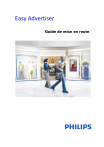
Link público atualizado
O link público para o seu chat foi atualizado.